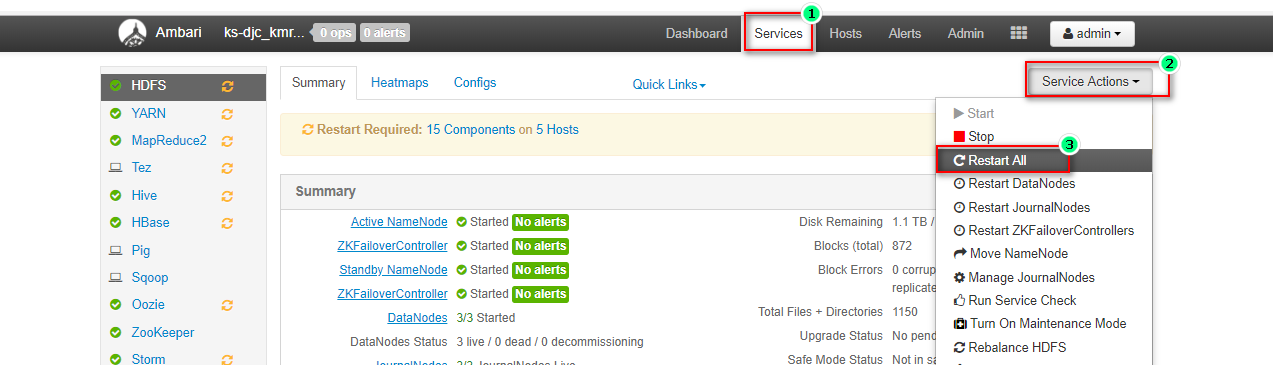使用Ambari Admin账户安装组件
KMR集群中的默认Ambari用户为kmr用户,kmr用户只有组件配置管理,组件启停的权限,要进行组件的安装必须以admin账户登录;使用admin账户登录并安装组件操作如下:
-
联系金山云售后索取admin账户密码(需提供集群id)
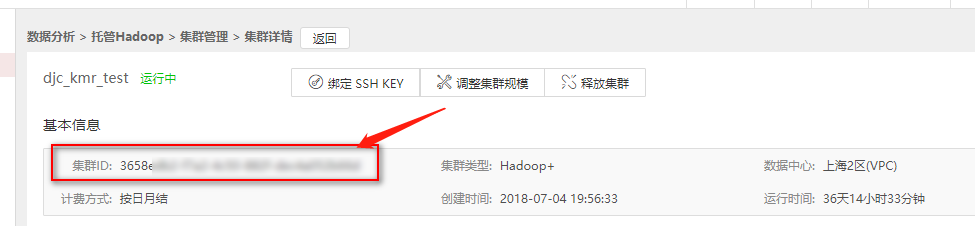
-
进入KMR控制台>集群详情页面下部管理工具中点击Amabri控制台
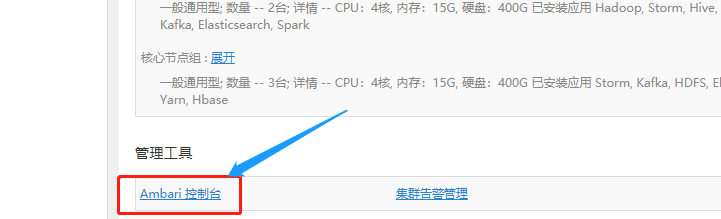
-
手动将 url 中的 “&kmr_auto_login=1” 进行删除后,重新加载页面;否则kmr账号会自动登录以致不能退出
-
在 Ambari 右上方的账户管理中选择 sign out,使用 admin 账户进行登录
-
在顶部Admin中选择Stack and Versions
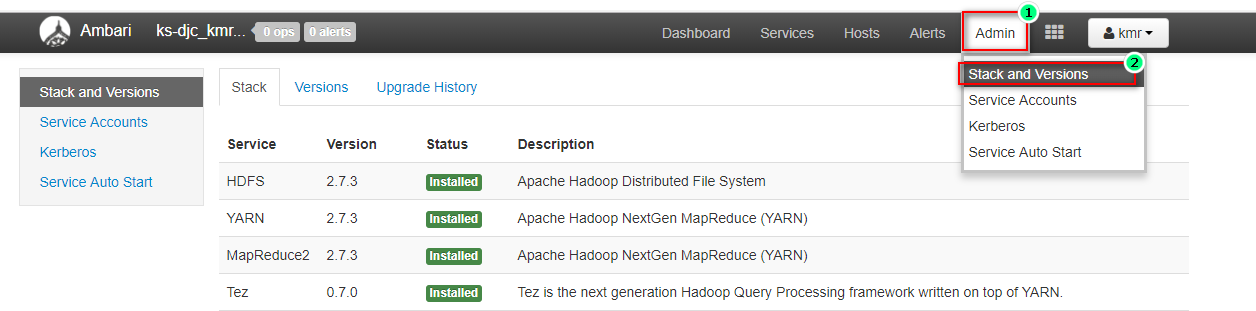
- 在Stack选项下找到所需安装组件,点击Add service
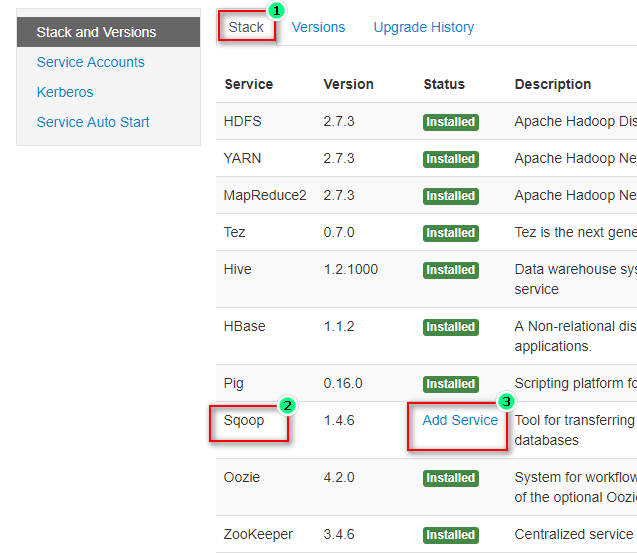
- 在shoose Services中可以看到刚才所选择安装组件已自动勾选,此时也可以勾选其他组件一同进行安装;选择完毕后,选择最下方的next
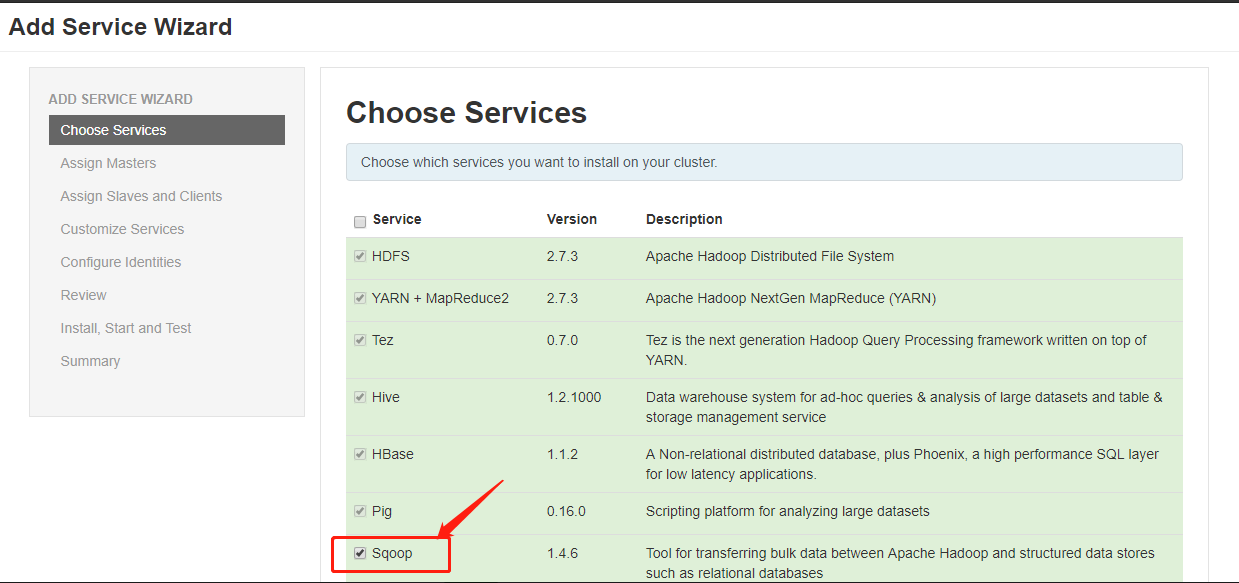

- 在Assign Slaves and Clients中Host下放上鼠标可以看到主机信息;在列表最右方选择需要进行安装的主机,点击next进行
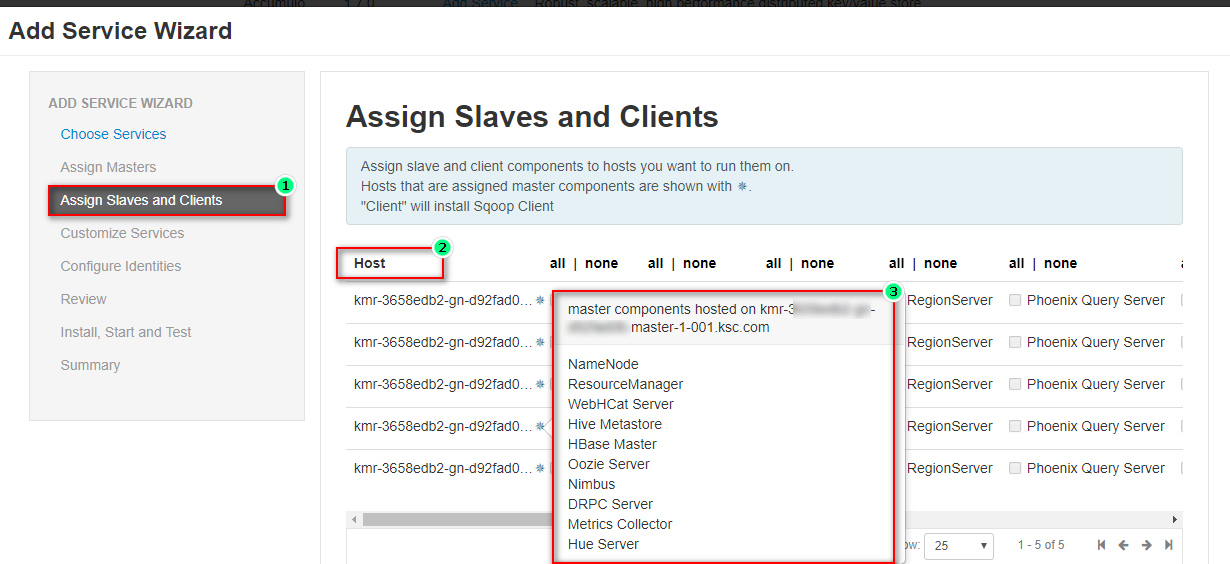
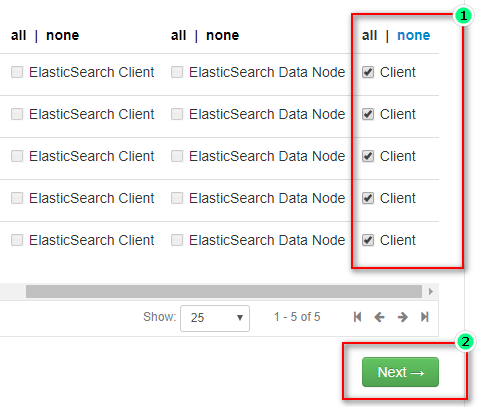
- 在Coustomize Services中选择所需安装组件,在下方进行文件配置;配置完成后点击Next
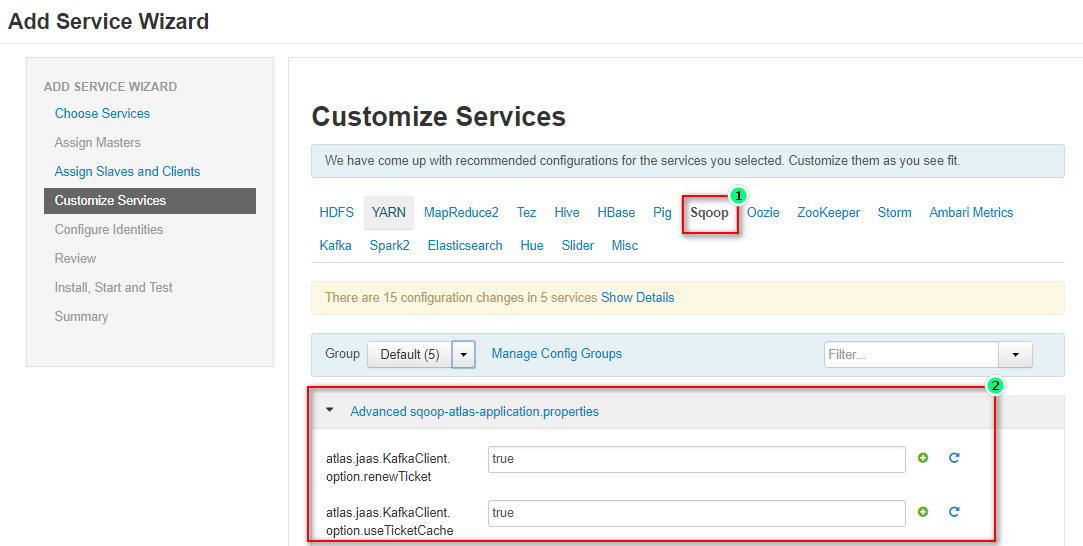
- 点击next后,系统默认推荐配置改变值,在左侧选择所需改变的配置后,点击OK
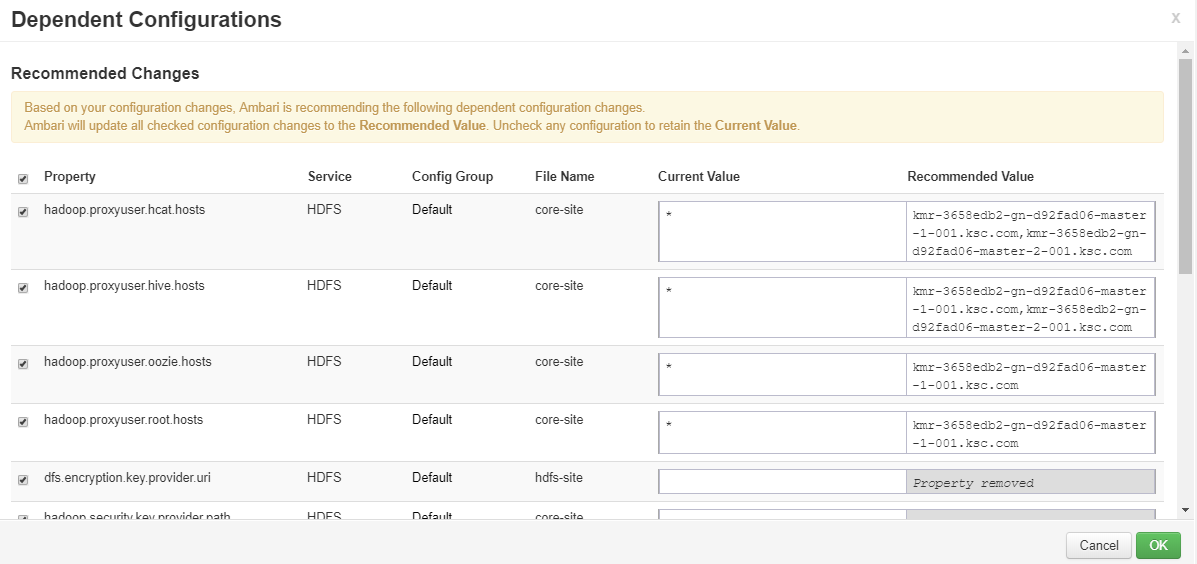
-
在Configure Identities中进行确认
-
在Review中再次确认信息,点击Deploy
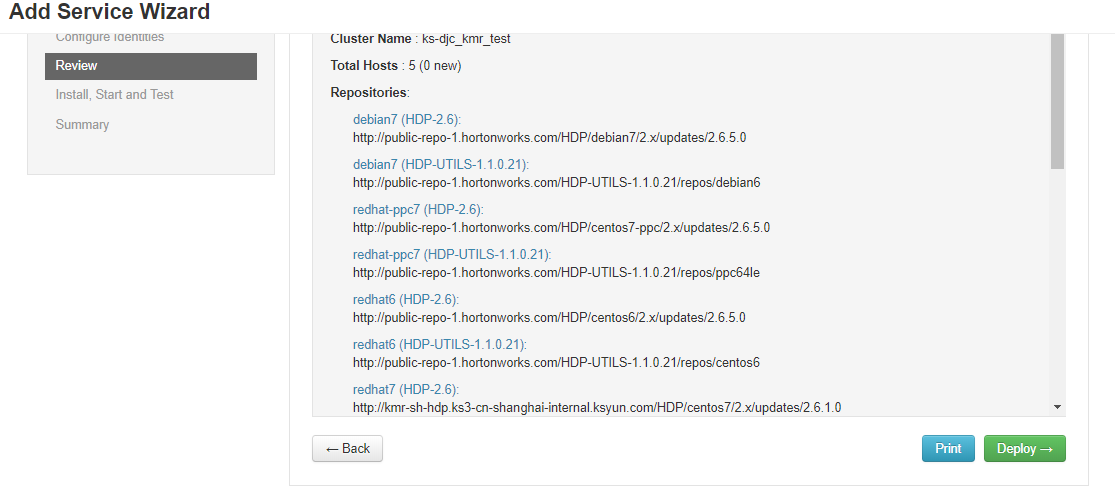
- 之后系统进行组件安装,启动与测试;需等待一段时间(约5分钟,不同集群情况可能不同);在Statue为100%后,点击Next
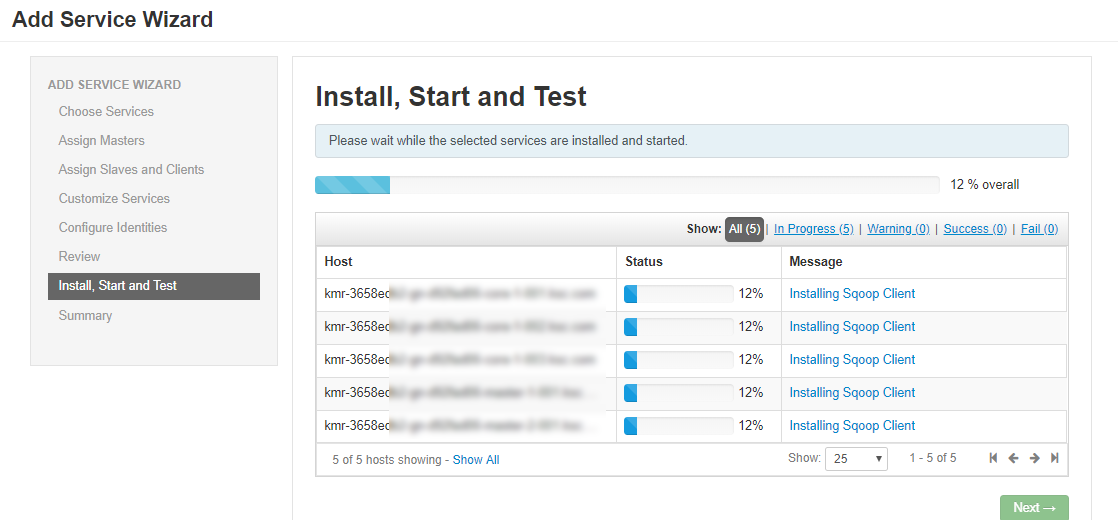
- 安装完成后出现以下界面;注意此时应重启所有服务新安装组件才能生效;此时点击Complete
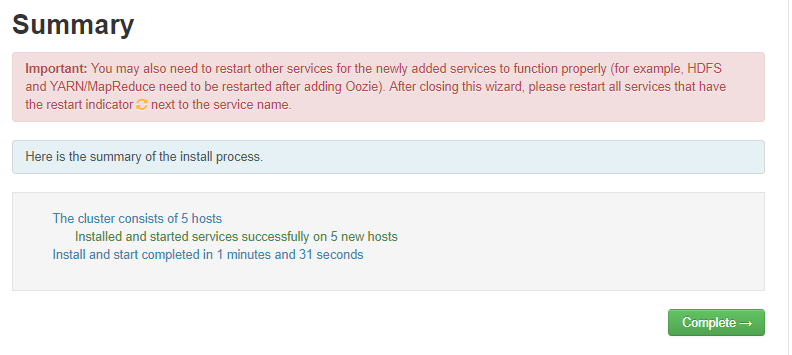
- 点击complete后,选择Services→Service Actions→Restart All进行所有组件的重启;至此,新安装组件完成